Összegzésként
Hogyan lehet törölni a sütiket Mac-en? Ez a cikk kétféle módszert ismertet a sütik törléséhez Mac-en, beleértve a Safari, a Chrome, a Firefox és az Opera sütiket.
Összegzésként
Hogyan lehet törölni a sütiket Mac-en? Ez a cikk kétféle módszert ismertet a sütik törléséhez Mac-en, beleértve a Safari, a Chrome, a Firefox és az Opera sütiket.
Szinte minden Mac-felhasználó hallott a "cookie" szóról, de nem mindenki érti egyértelműen, hogy mi is a sütik, és miért kell törölni őket. Leegyszerűsítve: a süti egy információ. Minden alkalommal, amikor meglátogat egy megfelelő weboldalt, böngészője sütiket küld neki, amelyek a felhasználói bejelentkezések adatait, jelszavakat, beállításokat, statisztikákat és egyéb információkat tartalmaznak, hogy Ön újra felhasználásként azonosíthassa Önt.
Legtöbbször elég felesleges lehet a sütik. Számos süti foglalhat helyet a lemezen, és kiszivárogtathatja a magánéletét, ha jelszóval ellátott sütiket tárol. Ezért javasoljuk, hogy rendszeresen törölje a sütiket a Mac-en. Az alábbi bejegyzés bemutatja, hogyan lehet négyféle módszerrel törölni a sütiket a Mac-en.

Hogyan törölje a cookie-kat a Mac rendszeren
A sütielemek egyesével történő törlése gondot okozhat, különösen, ha több böngészőt használ. Ebben az esetben szakembert vehet igénybe Mac Cleaner eszköz. Lehetővé teszi, hogy törölje a cookie-kat gyorsítótár fájlokkal, bejelentkezések és beállítások minden böngészőhöz (Safari, Firefox, Chrome és Opera) egyetlen kattintással.
Főbb jellemzők:
Most ingyenesen letöltheti a Mac Cleaner alkalmazást, és kövesse az alábbi lépéseket, hogy megtudja, miként törölheti a sütiket a Mac-en.
1 lépésMac Cleaner indítása
Töltse le a Mac Cleaner alkalmazást, és indítsa el a programot a Mac gépén. A Mac összes alapvető információja megjelenik a fő felületen.

2 lépésScan sütik Mac-en
Válassza a "Junk Files" elemet a bal oldali panelen, majd kattintson a "Scan" gombra az összes levélszemét beolvasásához Mac-en, beleértve a sütiket is.

3 lépésTörölje a cookie-kat Mac-en
A beolvasási folyamat után a "Vizsgálat" gombra kattintva megtekintheti a beolvasási eredményeket. Az összes cookie törléséhez Mac-en ellenőrizze a "Rendszernaplók", "Alkalmazás-gyorsítótár", "Rendszer-gyorsítótár", "Felhasználói naplók" elemeket, és nyomja meg a "Tiszta" gombot.

Megjegyzések: A keresési funkció segítségével gyorsan törölheti a böngésző cookie fájljait egyesével. Írja be például a "Safari" kifejezést a kereső üres mezőbe, és a felület azonnal megtalálja az Ön számára a Safari levélfájlokat, beleértve a Safari cookie-kat és a gyorsítótárat.

Ha egy böngészőt használ, és nem akar semmilyen extra programot letölteni, akkor megpróbálhatja manuálisan is törölni a cookie-kat a Mac-en. Először meg kell határoznia, hogy melyik böngészőt használja, majd az alábbiakban megtalálja a Safari / Chrome / Firefox sütik törlésének módszerét.
1. Nyissa meg a Safarit a Mac gépén.
2. Érintse meg a „Safari” elemet, és lépjen a „Beállítások”> „Adatvédelem” pontra.
3. Válassza a „Sütik és webhelyadatok” részben az „Összes webhelyadat eltávolítása” lehetőséget, vagy a „Részletek” gombra kattintva törölheti a sütiket.
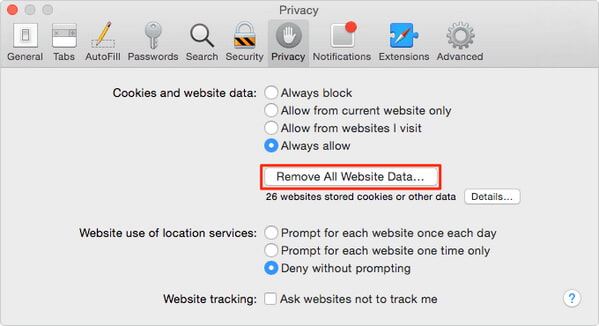
1. Futtassa a Chrome-ot Mac gépén.
2. A menüsoron válassza az „Előzmények” lehetőséget, majd válassza a „Böngészési adatok törlése” lehetőséget.
3. Jelölje be a „Cookie-k és egyéb webhely- és bővítményadatok törlése” elemet. Erősítse meg a sütik eltávolításának időszakát.
4. Érintse meg a "Böngészési adatok törlése" elemet.

1. Nyissa meg a Firefox böngészőt, és válassza az „Előzmények” lehetőséget.
2. Érintse meg a „Legutóbbi előzmények törlése” elemet.
3. Válassza ki az eltávolítani kívánt időtartományt és adatokat, például a Cookie-kat és a gyorsítótárat, majd válassza a "Törlés most" lehetőséget.
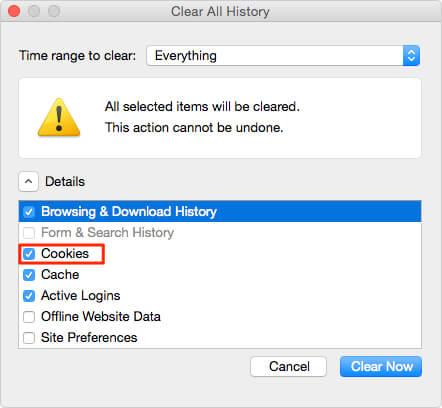
1. Futtassa az Operát, és válassza a menüben az „Előzmények” lehetőséget.
2. Válassza az „Összes előzmény megjelenítése” lehetőséget, és lépjen a „Böngészési adatok törlése” elemre.
3. Válassza ki az időtartományt és az adatokat, például a cookie-kat és más webhelyadatokat, majd érintse meg a „Böngészési adatok törlése” elemet.
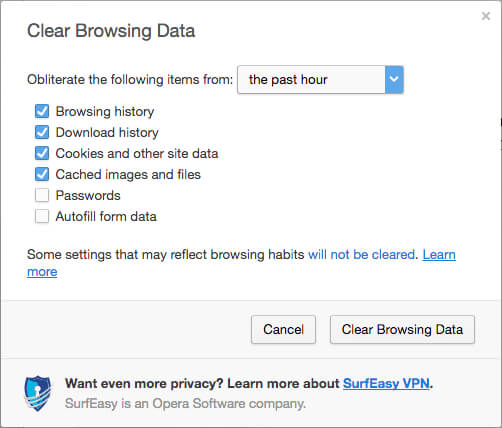
Ebben a cikkben elsősorban megmutattuk neked hogyan lehet törölni a sütiket Mac-en. Választhatja a Safari / Chrome / Firefox / Opera cookie-k manuális törlését a Mac-en, vagy választhatja az all-in-one megoldást. Javasoljuk, hogy töltse le ingyenesen a Mac Cleaner alkalmazást, és próbálja ki ezt a módszert, és megtudhatja, milyen gyorsan törölheti az összes cookie-t.